Nhờ sự hỗ trợ từ công cụ iTubeGo bạn có thể tải bất kỳ video nào trên Facebook về máy tính với chất lượng cao từ 1080, 2K, 4K cực nhanh chóng và dễ dàng.
Ngoài Youtube thì Facebook chính là mạng xã hội có lượt chia sẻ video nhiều nhất hiện nay tại Việt Nam. Mặc dù các video tải lên Facebook thường bị nén nhưng nhờ một số giải pháp khắc phục chúng ta có thể giữ cho độ phân giải video khi xem đạt ở mức từ 1080, 2K và thậm chí là 4K.
Làm thế nào để tải những video chất lượng cao như 1080P, 2K, 4K trên Facebook về máy tính?
Tuy nhiên ngược lại với nhu cầu tải xuống, phần lớn các công cụ hiện nay chỉ cho phép chúng ta tải video từ Facebook với 2 loại độ phân giải thấp bao gồm SD 480P và HD 720P. Chính vì vậy mà khi tải về để xem ngoại tuyến hoặc phục vụ các nhu cầu chia sẻ thì chất lượng của chúng rất kém so với các video gốc khi xem trực tiếp trên Facebook.
Để giải quyết hạn chế trên cũng tải video Facebook với chất lượng cao nhất, HieuMobile khuyến nghị các bạn nên thay thế công cụ tải xuống hiện tại bằng iTubeGo. Đây là phần mềm chuyên nghiệp dùng để tải video từ các mạng xã hội về máy tính, trong đó có Facebook, Youtube và TikTok. Ưu điểm của nó là cách sử dụng đơn giản, tốc độ tải cực nhanh và khả năng tải video chất lượng cao từ Full HD 1080 đến 4K.
- Lưu ý: Không áp dụng để tải video Facebook trong nhóm kín không công khai
Hướng dẫn tải video Facebook chất lượng cao về máy tính bằng iTubeGo
Bước 1: Các bạn truy cập vào liên kết bên dưới để tải về iTubeGo rồi cài đặt cho máy tính. Phần mềm rất nhẹ, quá trình cài đặt cũng không có gì phức tạp nên mình sẽ không hướng dẫn chi tiết.
- Tải iTubeGo (Windows, Mac)
Bước 2: Sau khi cài đặt hoàn tất, mở phần mềm iTubeGo. Trong lần đầu tiên chúng ta sẽ thực hiện một chút thiết lập để việc tải video thuận tiện hơn.
Hãy bấm vào biểu tượng bánh răng để mở popup Cài đặt, tại đây bạn hãy thiết lập các tùy chọn sau:
- Quality: Chọn chất lượng phù hợp với video mà bạn muốn tải xuống, mặc định là 1080P nhưng bạn có thể chọn 1440P hoặc 2160P để có chất lượng cao nhất.
- Save downloaded files to: Bấm nút Change để thay đổi đường dẫn thư mục lưu các video tải xuống, chọn 1 thư mục riêng để việc quản lý video dễ dàng.
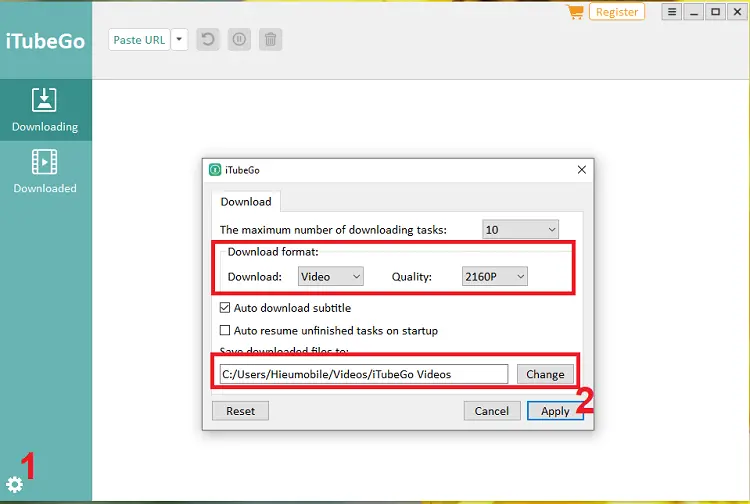
Bước 3: Truy cập Facebook, đến video cần tải xuống để copy đường dẫn của nó. Thao tác cũng đơn giản, nhấp chuột phải vào giao diện xem video > chọn dòng Hiển thị URL video > sao chép lại đường dẫn trong popup vừa hiện.

Bước 4: Trở vào giao diện của phần mềm iTubeGo, bấm vào mục Downloading sau đó nhấp chuột trái vào nút Paste URL (nếu có popup hiện lên, bấm nút FreeTrial). Ngay lập tức video sẽ được tải xuống, bạn sẽ nhìn thấy tiến trình tải hiển thị bên dưới cùng các thông tin như: ảnh thu nhỏ, tiêu đề, dung lượng…
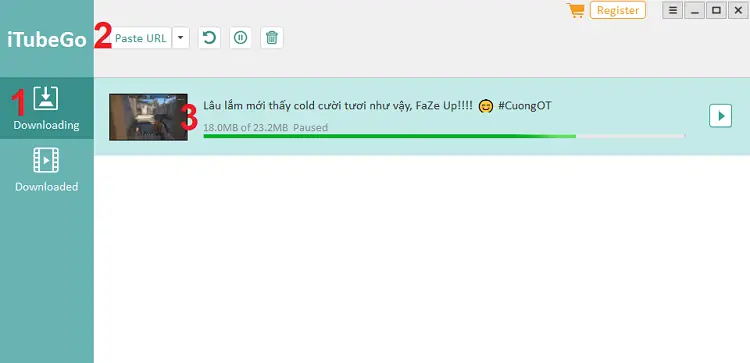
Đến khi tải xong nó sẽ chuyển xuống mục Downloaded, tại đây bạn có thể nhấp đúp chuột để xem video. Tại đây bạn cũng có thể nhìn thấy thông tin về độ phân giải của video đã tải xuống.
Còn nếu bạn muốn mở đường dẫn thư mục lưu video trên máy tính, hãy nhấp chuột phải vào nó > chọn Show the File.

Có thể thấy iTubeGo là phần mềm tốt để tải video chất lượng cao trên Facebook về máy tính. Tuy nhiên điều đáng tiếc nó không miễn phí mà chỉ cho phép dùng thử trong vòng 30 ngày.
Created by CB MONKEY
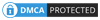


Post a Comment